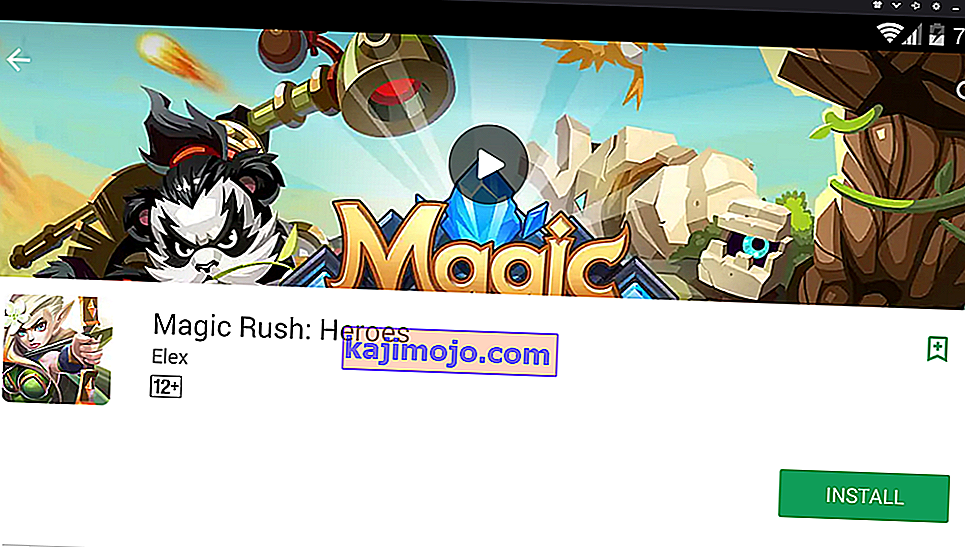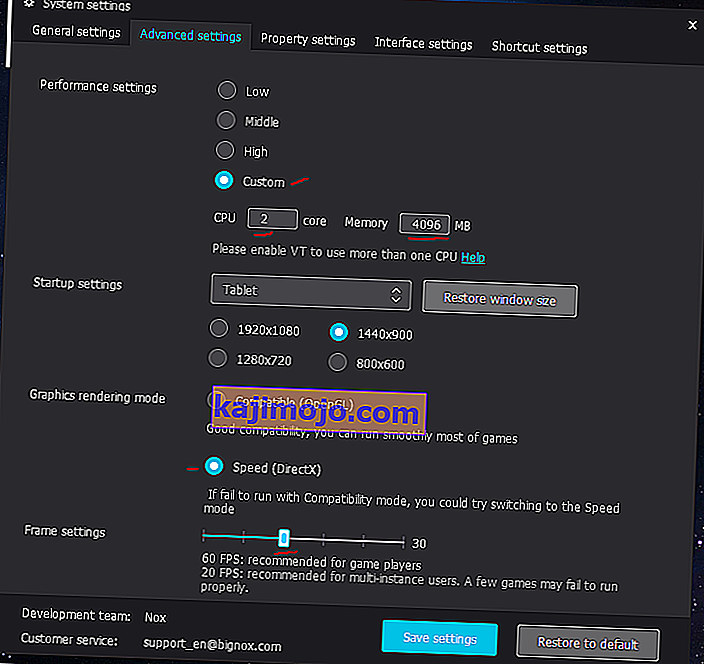НокПлаиер је један од најпопуларнијих Андроид емулатора за рачунар - брз је, стабилан и развијен с обзиром на Андроид играче. Нажалост, ниједан емулатор није беспрекоран, и иако НокПлаиер може бити врло стабилан и ефикасан, постоји низ ствари које треба учинити да би учинио много боље када играте своје омиљене Андроид игре на рачунару.
У овом водичу ћемо прегледати неке уобичајене савете за решавање проблема, као и подешавања перформанси како бисмо НокПлаиер искористили највише.
Исправите НокПлаиер Гоогле Плаи „Ваш уређај није компатибилан са овом верзијом на Андроид-у“
- НокПлаиер долази са Гоогле Плаи продавницом унапред инсталираном, али многи корисници пријављују проблем када Гоогле Плаи даје поруку „уређај није компатибилан“ приликом покушаја преузимања апликација. Овде постоје бројна заобилазна решења.
- Прво препоручено решење је преузимање и инсталирање друге верзије услуге Гоогле Плаи.
- Идите на ову веб страницу и преузмите к86 верзију Гоогле Плаи-а која је објављена 20. јуна 2016. (као на слици доле). Сачувајте АПК датотеку негде на рачунару.
- Сада у НокПлаиер, идите на Систем Сеттингс> Генерал> енабле Роот моде, затим Саве Цхангес и дозволите НокПлаиеру да се поново покрене.
- Затим идите на НокПлаиер-ов Менаџер датотека> Систем> Прив-апликација, а затим пронађите датотеку под називом „ ГмсЦоре.апк“. Притисните и притисните дуго на ту датотеку.
- Сада превуците Гоогле Плаи АПК датотеку са рачунара у прозор НокПлаиер - требало би аутоматски да почне да инсталира ову нову АПК датотеку Гоогле Плаи.
- Покушајте да поново покренете НокПлаиер и сада бисте требали моћи нормално да преузимате апликације из Гоогле Плаи продавнице.
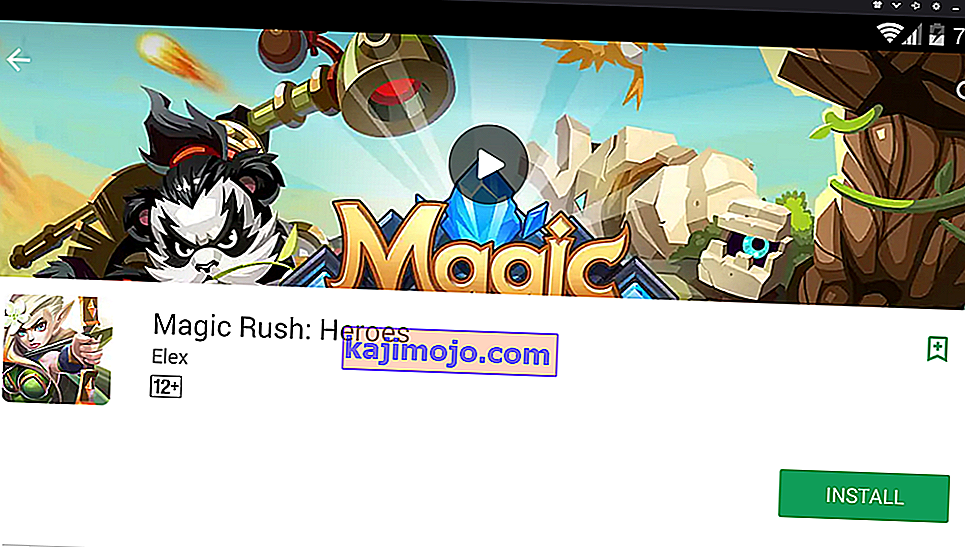
- Ако то није успело, можемо покушати да променимо уређај који НокПлаиер опонаша.
- Идите у НокПлаиер Систем Сеттингс> Проперти Сеттингс> Модел мобилног телефона. Користите падајући мени да бисте испробали различите „моделе телефона“ за емулацију - подразумевани модел телефона је Самсунг СМ-Г930К, што је Галаки С7. Можете испробати ове друге моделе телефона за емулацију:
- СМ-Н950Ф: Галаки Ноте 8 ( Аустралија / Европска регија)
- СМ-Н9005: Галаки Ноте 3
- СМ-Г955Н: Галаки С8 Плус
- СМ-Н950В: Галаки Ноте 8 ( канадски регион)
- СМ-Н935Ф: Галаки Ноте ФЕ
- СМ-Г925Ф: Галаки С6 Едге
- Хуавеи МЛА-АЛ10: Хуавеи Нова Плус
- Хуавеи АЛП-АЛ00: Хуавеи Мате 10
- Хуавеи МЛА-Л12: Хуавеи Нова Плус Дуал
У падајућем менију постоји гомила других, али то су углавном Самсунг уређаји - само испробајте друге и погледајте да ли то поправља Гоогле Плаи продавницу за вас.
Ако и даље не можете правилно да преузмете апликације из Гоогле Плаи продавнице, највероватнији кривац је захтев за верзијом Андроида - упркос којем год уређају да се опонашате, сам НокПлаиер има Андроид 4+ КитКат. Стога, ако апликација захтева вишу верзију Андроида, нећете моћи да је преузмете из Гоогле Сторе-а. Можете испробати алтернативно спремиште апликација као што је АпкПуре и једноставно преузмите АПК датотеке директно на рачунар и превуците их у прозор НокПлаиер да бисте их инсталирали.
НокПлаиер заостаје и муца током игара
У реду, ево ствари у вези са емулацијом - она посебно зависи од ЦПУ-а и РАМ-а (ВРАМ, не толико). Савремени паметни телефони опремљени су осмојезгарним процесорима и у просеку између 4Б - 6ГБ РАМ-а. И док рачунари могу бити много моћнији, требате дати мало простора за додатну обраду емулације.
Ако ипак имате јак ПЦ (четверојезгрени процесор и најмање 8 ГБ РАМ-а), има неколико ствари које треба подесити.
- Идите у НокПлаиер Систем Сеттингс> Адванцед Сеттингс> Перформанце Сеттингс.
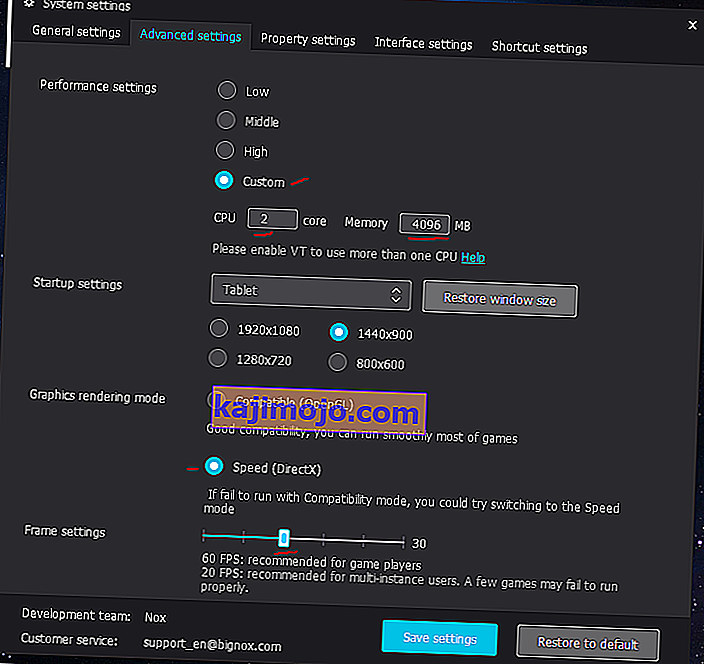
- Кликните картицу „Прилагођено“ и прилагодите ЦПУ и меморију ономе што ваш ПЦ може. Типично желите да доделите најмање половину ЦПУ и РАМ ресурса рачунара НокПлаиер-у. 4 процесорска језгра и 4096 МБ РАМ-а додељених НокПлаиер-у требало би да буду довољно добри ако имате најмање 8 ГБ РАМ-а и затворите све остале програме док трчите НокПлаиер.
- Међутим, ако наиђете на звука Стуттер или ФПС микро-Стуттер током играња, можете покушати смањење НокПлаиер од 4 језгра до 2. Из неког разлога, многи корисници тврде да звук то чини муцање нестати - опет, ово харкенс враћа се додјеле тачно половина од своје ресурсе за НокПлаиер.
- Ви не желите да издвоје све од РАМ меморије на НокПлаиер - ви само желите да имитирају оно што би типичан Андроид уређај има. Ако доделите сву своју РАМ меморију, то би био потпун губитак - Андроид систем и већина Андроид игара обично раде на 2 ГБ - 3 ГБ РАМ-а.
- Даље, у „режиму приказивања графике“, можете покушати да пређете са компатибилног (ОпенГЛ) на брзину (ДирецтКс). ДирецтКс режим би требао бити бржи, поготово ако користите АМД процесор уместо Интел-а.
- На крају, покушајте да ограничите поставке оквира - многе Андроид игре раде са 30 фпс, уместо 60 фпс, тако да остављање НокПлаиер-а на 60 фпс може у ствари штетити вашим перформансама.
Постављање контрола на тастатури за НокПлаиер
НокПлаиер има уграђени уређивач тастатуре и тастера миша који вам омогућава да пресликавате притиске тастера било где на екрану. Ово га чини посебно једноставним за играње Андроид МОБА и ФПС игара, попут Мобиле Легендс, Арена оф Валор и ПубГ.
Брзо ћу вам показати како се користе ови тастери, користећи пример храбрости Арена.

- Прво ћете желети да покренете апликацију за игру по вашем избору - ово је тако да можете лако тестирати тастере на тастатури док их уређујете и играте игру. Држите НокПлаиер у режиму прозора да бисмо могли лако да приступимо табли менија на десној страни НокПлаиер-а.
- Кликните на дугме Распоред тастатуре заокружено црвеном бојом на слици испод.
- Сада користите плочу на левој страни да бисте креирали разне врсте дугмади и превуците их тамо где бисте нормално притискали на Андроид додирном екрану.
- Дајте распореду тастатуре име и сачувајте га.